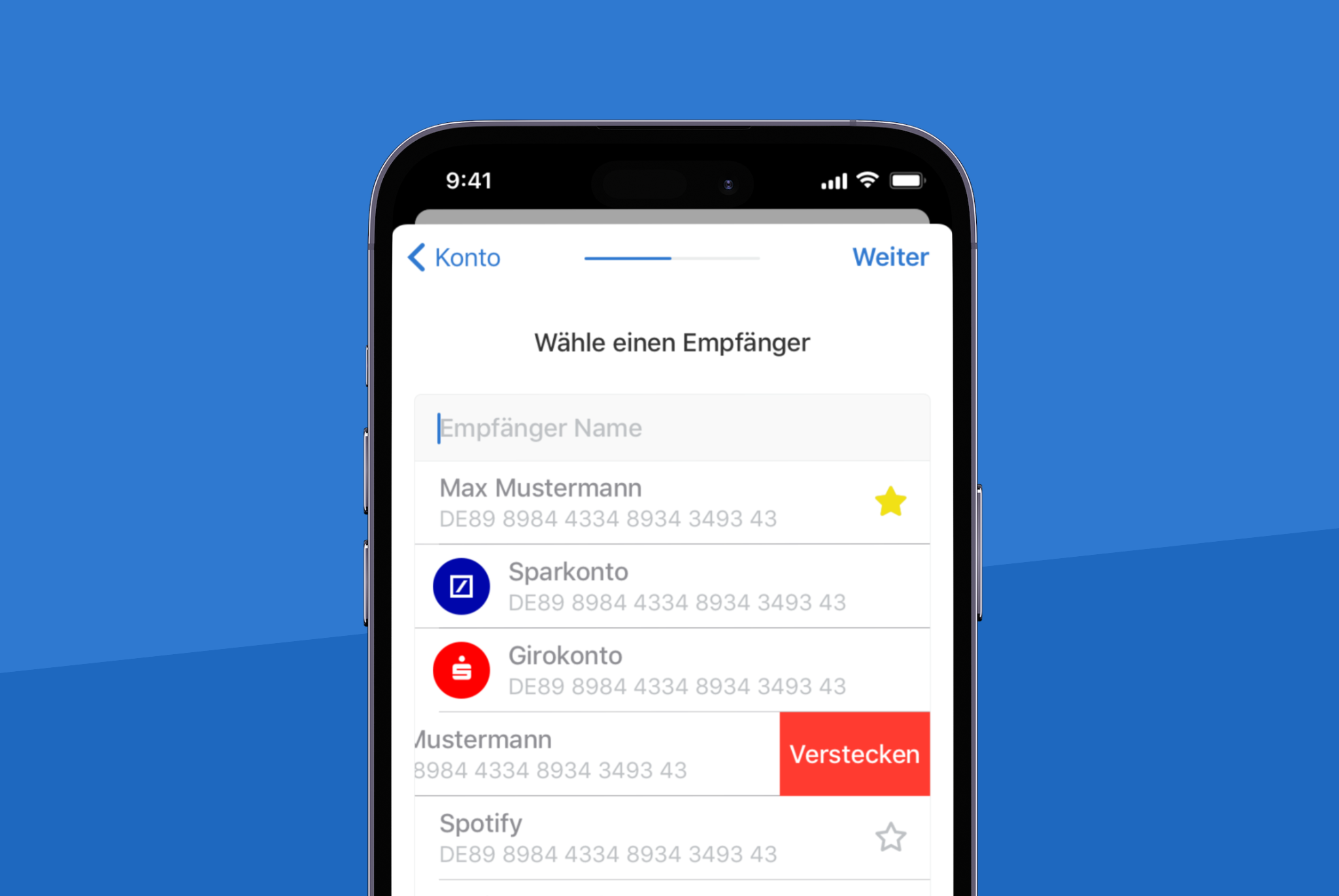Kennst du das auch? Gerade wenn du schnell Geld an einen bekannten Kontakt überweisen musst, weißt du nicht, welche von seinen vielen Kontoverbindungen du verwenden sollst? Mit der smarten Kontakterkennung in Outbank werden alle Zahlungsverkehrskontakte in einer Empfängerliste im Überweisungsfenster angeboten, die die App in den Umsätzen gefunden hat. Nach zahlreichen Rückmeldungen von unserer Outbank-Community haben wir nun diese Funktionalität erweitert: Du kannst ab sofort ganz einfach deine Empfängerliste indivdualisieren. Das bedeutet, du kannst du selbst bestimmen, welche Kontakte angezeigt werden sollen.
Die neue Funktion steht ab Version 3.7.6 auf allen Plattformen zur Verfügung, egal ob du Outbank auf deinem iOS, macOS, Android oder Huawei Gerät nutzt.
Hat sich die Kontoverbindung eines Kontakts geändert? So einfach kannst du den Kontakt mit den veralteten Kontodaten aus deiner Empfängerliste entfernen:
- Starte eine neue Überweisung über ‚+ Neu‘ > ‚Geld senden‘ auf iOS und Android bzw. ‚Optionen‘ > ‚Geld senden‘ auf macOS.
- Wähle das Konto aus, von dem du das Geld versenden möchtest.
- Tippe bzw. klicke in das Feld für den Empfängernamen. Basierend auf deinen Umsatzdetails zeigt dir Outbank bei der Eingabe des Namens deine bestehenden Kontakte an. Wenn du einen Kontakt nicht in deiner Empfängerliste haben möchtest, streiche einfach mit dem Finger nach links über die Zelle des Kontakts (auf iOS und Android) bzw. klicke auf ‚Verstecken‘ auf macOS , um ihn auszublenden.
Hat ein Kontakt mehrere Kontoverbindungen, aber du bevorzugst eine bestimmte für deine Überweisungen? Oder sendest du regelmäßig Geld an bestimmte Kontakte?
Markiere deine wichtigsten Zahlungsempfänger als Favoriten. So lassen sich deine Kontakte bei der nächsten Überweisung noch einfacher finden, da alle Favoriten am Anfang der Vorschlagsliste aufgeführt werden.
Über folgende 3 Wege kannst du Kontakte als Favoriten markieren:
- Über das Überweisungsfenster: Öffne wie gewohnt eine neue Überweisung und suche den Kontakt in der Vorschlagsliste. Tippe dann auf den gelben Stern hinter dem Kontakt.
- Über die Umsatzdetails: Öffne die Details einer Buchung und tippe auf den gelben Stern neben dem Empfänger.
- Am Ende einer Überweisung: Nachdem du eine Überweisung durchgeführt hast, kannst du den Empfänger mit tippen auf den gelben Stern als Favoriten markieren.
Bitte beachte: Kontakte können nur als Favoriten markiert werden, wenn die IBAN des Empfängers übermittelt wird.
Hast du versehentlich den falschen Kontakt ausgeblendet?
Keine Panik! Unter ‚Einstellungen‘ > ‚Personalisierung‘ > ‚Kontakte‘ kannst du alle ausgeblendeten Kontakte mit nur einem Klick wieder anzeigen lassen.
Hast du Fragen zu der Überweisungsfunktion oder dazu, wie du deine Empfängerliste indivdualisieren kannst?
Mehr Infos zu Überweisungen in Outbank findest du im Beitrag ”So geht Geld überweisen mit Outbank noch einfacher” und in unseren FAQs.
Bei weiteren Fragen melde dich gerne bei unserem Support (aus deiner App unter Einstellungen’ > ‘Hilfe’ > ‘Support kontaktieren’ oder per E-Mail) oder schreib uns auf Twitter, Facebook oder Instagram.
Dein Feedback hilft uns, Outbank kontinuierlich zu verbessern.
Wir freuen uns auf deine Nachricht! 💙